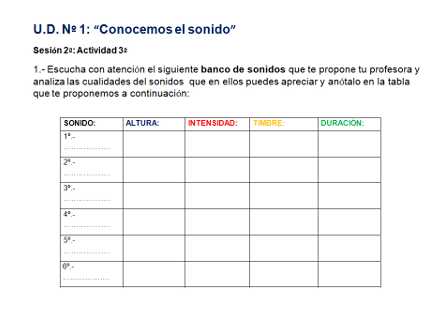Segunda sesión
Primera actividad: Visionado de presentación en PDI: "EL SONIDO"
En esta presentación partimos de una primera diapositiva con cinco preguntas para realizar una pequeña puesta en común que nos servirá de evaluación previa de los conocimientos de nuestros alumnos.

En las nueve diapositivas siguientes daremos respuesta a cada una de ellas mediante su explicación y sus ejemplos de audio, incorporados desde nuestros archivos. Para ello, hemos utilizado imágenes y audios pertenecientes al banco de recursos de la siguiente dirección:
http://recursostic.educacion.es/bancoimagenes/web/
Para descargar recursos del Banco de imágenes y sonidos del ITE a tu ordenador, sigue estos pasos:
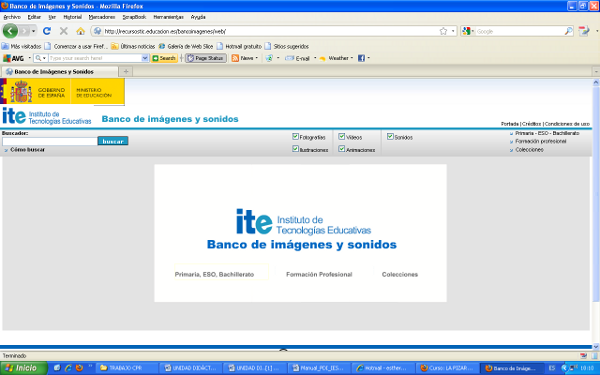
Dentro de la flecha amarilla colocamos lo que deseamos buscar imagen o sonido, por ejemplo "canto de un pájaro" (flecha amarilla), y podremos descargar los archivos en el formato que nos interesen: WAV, MP3, OGG, (flecha azul), y guardarlos para posteriormente incorporarlos en nuestra presentación desde nuestros archivos.
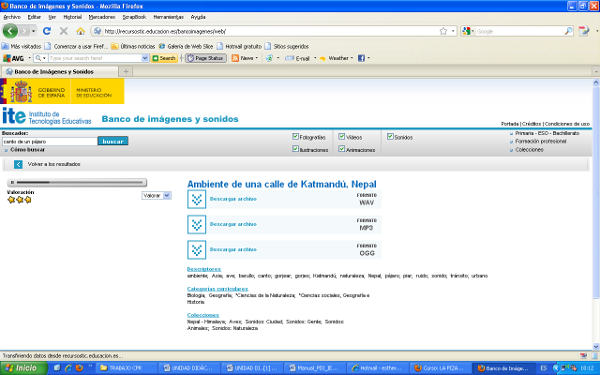
A continuación se exponen las capturas de la primera actividad de la sesión:
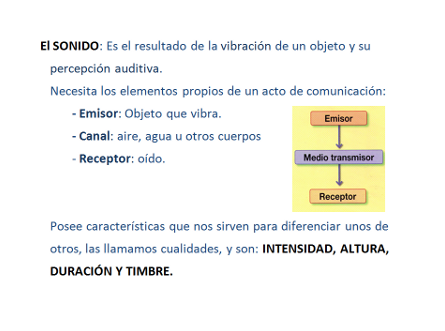

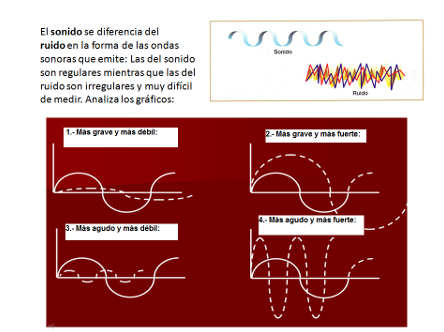

Segunda actividad. Trabajo de actividades de herramientas de autor: Crucigramas.
Por "herramientas de autor" se conocen aquellas aplicaciones que permiten a sus usuarios crear sus propios proyectos multimedia con poca o ninguna idea de programación. En la actualidad, existen un gran número de ellos, algunos de los más utilizados son: Exe-learning, Hot Potatoes y JClic.
En la creación de esta actividad hemos utilizado actividades disponibles en la Web y realizadas mediante el programa "Hot Potatoes". Para ello, simplemente hemos seleccionado el material que nos ha interesado, lo hemos guardado en nuestros archivos y posteriormente, tras editar el texto necesario, los hemos adjuntado en la creación de una nueva diapositiva en nuestra PDI.
Presentaremos estas diapositivas a nuestros alumnos/as para que las realicen. Deberán completar una plantilla que les daremos para que indiquen las palabras correspondientes que completan estos tres crucigramas. Una vez que los hayan finalizado, serán corregidos por ellos en la PDI.

Tercera actividad. Discriminación de las cualidades del sonido mediante el uso de bancos de sonidos.
Para realizar este tipo de presentaciones con tablas y archivos audios incorporados observamos que podemos crearlos de diferentes formas, en función del tipo de herramientas de la PDI con la que estemos trabajando.
Por ejemplo, en el caso de PDI Smart Notebook tenemos las opciones pulsar en la barra de herramientas en el icono de "Líneas" y construir nuestra tabla:
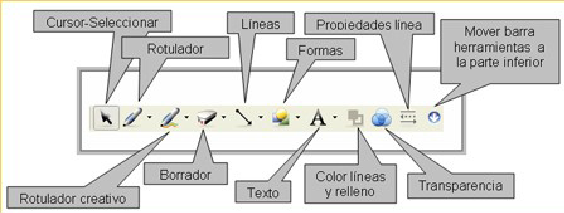
Otra opción es la de trabajar de forma más rápida con la herramienta que nos ofrece la versión 10 de esta misma marca de PDIs donde en la barra de herramientas encontramos la opción de "insertar tablas", en este otro caso simplemente procederemos de igual forma que en cualquier editor de texto que nos ofrece esta herramienta: seleccionaremos el número de columnas y filas que deseemos incorporar y de forma automática se creará la tabla que deseamos (pudiendo configurar posteriormente el texto, tamaño de la letra, colores y demás).

Esta otra forma de proceder es mucho más rápida y efectiva que la trabajar con la herramienta "líneas".
También podemos diseñar una tabla desde cualquier editor de texto tipo "OpenOffice" y una vez creada guardarla los archivos de nuestro PC e incluirla posteriormente en la presentación que creemos en la PDI.
En la incorporación de archivos audios (e imágenes) en nuestras presentaciones diseñadas en la PDI ocurre lo mismo que en el anterior apartado de "creación e tablas", es decir, en función de la barra de herramientas de nuestra PDI tenemos diversas opciones, aunque todas muy similares entre sí.
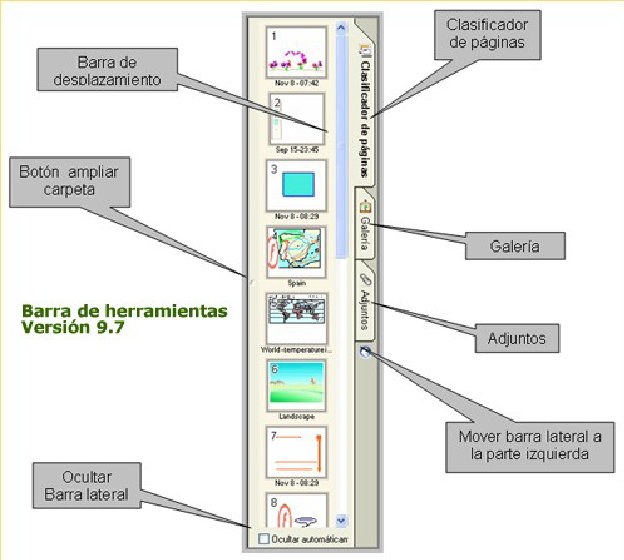
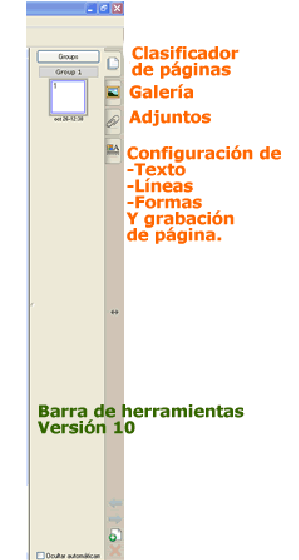
No obstante, el procedimiento es muy similar incluso entre distintas marcas de PDIs, como puede ser este ejemplo del modelo promethean en su versión de Primaria, pero con intuitivos botones de recursos para poder sacarle todo el partido.

En la pestaña "Galería" podemos encontrar una colección de recursos multimedia clasificados por áreas: Imágenes, sonidos, archivos flash, plantillas.
Si pinchamos en un documento de la galería aparece una flecha, pinchando sobre esta flecha aparece el menú contextual del objeto de la galería que nos permite realizar las opciones que aparecen en la imagen.
En cuanto a la opción sonido, podemos hacer que un archivo de sonido se ejecute al pinchar en el objeto. Sólo es posible trabajar con archivos en formato mp3. Los sonidos, al igual que las imágenes, las películas de vídeo y otros archivos, siempre se pueden insertar desde nuestro respositorio, de esta forma es mucho más fácil. Por eso es importante mantener una estructura ordenada de carpetas, donde saber encontrar en todo momento lo que queremos.
Si no tenemos lo que buscamos en nuestro ordenador descargdo, siempre podemos utilizar la opción "vínculo". Con él podemos crear un vínculo entre el objeto y un archivo del PC, un archivo adjunto a la presentación, una página de la presentación o una página web.
Para la actividad que presento a continuación volveremos a utilizar el Banco de Sonidos del ITE:
http://bancoimagenes.isftic.mepsyd.es/
Su uso es muy fácil, tenemos que elegir los sonidos descargarlos a una carpeta de nuestro PC y posteriormente abrir el software de creación de presentaciones de la PDI y pasar los sonidos desde la carpeta a la página creada.
Recordemos que mediante la herramienta "insertar" podremos insertar los distintos objetos seleccionados para enriquecer nuestras presentaciones: Imágenes (png, gif, jpeg, bmp, tiff, wmf) archivos Flash (swf, flv), elementos de la Galería Smart, vínculos o sonidos (mp3).
Observa la siguiente captura, será trabajada como las actividades anteriores: